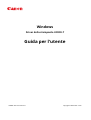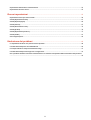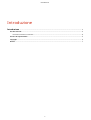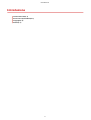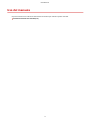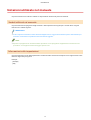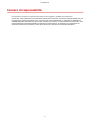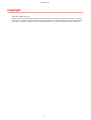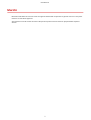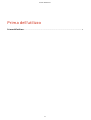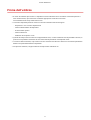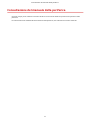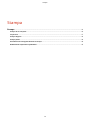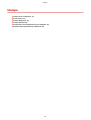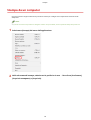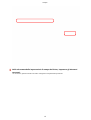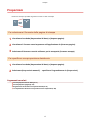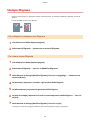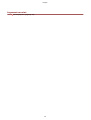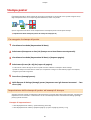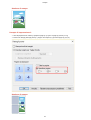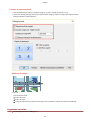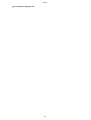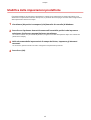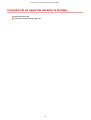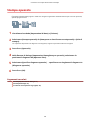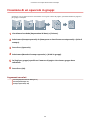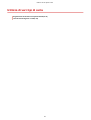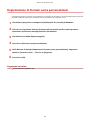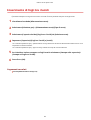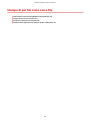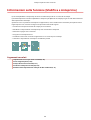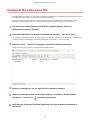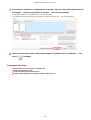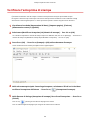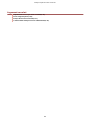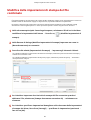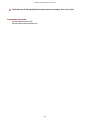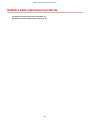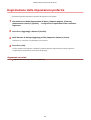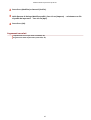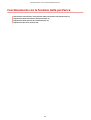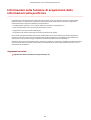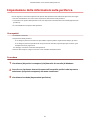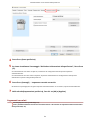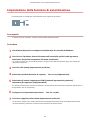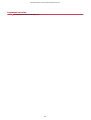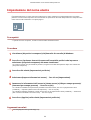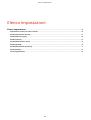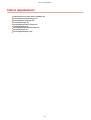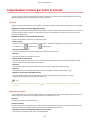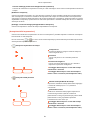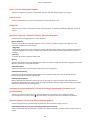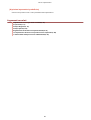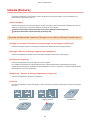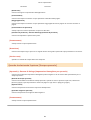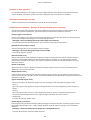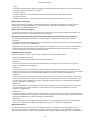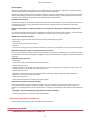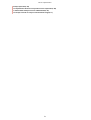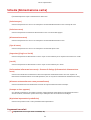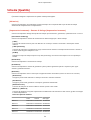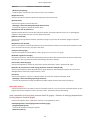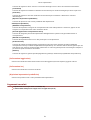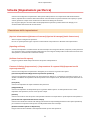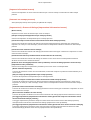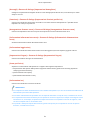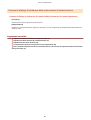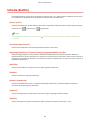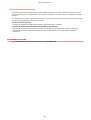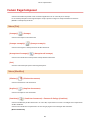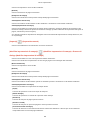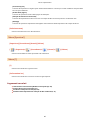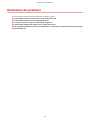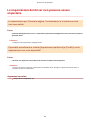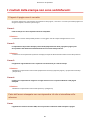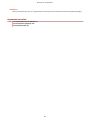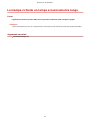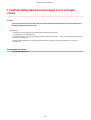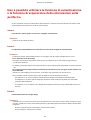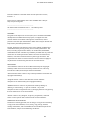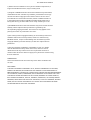Windows
Driver della stampante UFRII LT
Guida per l'utente
USRMA-3181-00 2018-03 it Copyright CANON INC. 2018

Sommario
Introduzione ...................................................................................................................................................... 2
Uso del manuale ....................................................................................................................................................... 3
Notazioni utilizzate nel manuale ............................................................................................................................. 4
Esonero di responsabilità ........................................................................................................................................... 5
Copyright .................................................................................................................................................................. 6
Marchi ...................................................................................................................................................................... 7
Prima dell'utilizzo .......................................................................................................................................... 9
Consultazione del manuale della periferica ......................................................................... 11
Stampa ................................................................................................................................................................. 13
Stampa da un computer .......................................................................................................................................... 14
Proporzioni ............................................................................................................................................................. 17
Stampa ligrana ..................................................................................................................................................... 18
Stampa poster ........................................................................................................................................................ 20
Associazione di crittograa durante la stampa ......................................................................................................... 24
Modica delle impostazioni predenite ................................................................................................................... 25
Creazione di un opuscolo durante la stampa ...................................................................... 27
Stampa opuscolo ..................................................................................................................................................... 28
Creazione di un opuscolo in gruppi .......................................................................................................................... 29
Utilizzo di vari tipi di carta ................................................................................................................... 31
Registrazione di formati carta personalizzati ........................................................................................................... 32
Inserimento di fogli tra i lucidi ................................................................................................................................. 33
Stampa di più le come unico le ................................................................................................. 35
Informazioni sulla funzione [Modica e Anteprima] .................................................................................................. 36
Stampa di le come unico le .................................................................................................................................. 37
Vericare l'anteprima di stampa .............................................................................................................................. 39
Modica delle impostazioni di stampa del le combinato ......................................................................................... 41
Modica delle impostazioni preferite ........................................................................................ 44
Registrazione delle impostazioni preferite ............................................................................................................... 45
Modica dell'elenco Impostazioni preferite .............................................................................................................. 46
Coordinamento con le funzioni della periferica ................................................................ 49
Informazioni sulla funzione di acquisizione delle informazioni sulla periferica .......................................................... 50
Impostazione delle informazioni sulla periferica ...................................................................................................... 51
I

Impostazione della funzione di autenticazione ......................................................................................................... 53
Impostazione del nome utente ................................................................................................................................ 55
Elenco impostazioni .................................................................................................................................. 57
Impostazioni comuni per tutte le schede ................................................................................................................. 58
Scheda [Impostazioni di base] .................................................................................................................................. 61
Scheda [Imposta pagina] ......................................................................................................................................... 64
Scheda [Finitura] ..................................................................................................................................................... 67
Scheda [Alimentazione carta] .................................................................................................................................. 73
Scheda [Qualità] ...................................................................................................................................................... 74
Scheda [Impostazioni periferica] .............................................................................................................................. 77
Scheda [Prolo] ....................................................................................................................................................... 81
Canon PageComposer ............................................................................................................................................. 83
Risoluzione dei problemi ....................................................................................................................... 87
Le impostazioni del driver non possono essere impostate ......................................................................................... 88
I risultati della stampa non sono soddisfacenti ......................................................................................................... 89
La stampa richiede un tempo eccessivamente lungo ................................................................................................ 91
I risultati della stampa sono troppo scuri o troppo chiari .......................................................................................... 92
Non è possibile utilizzare la funzione di autenticazione o la funzione di acquisizione delle informazioni sulla periferica
............................................................................................................................................................................... 93
II

Introduzione
Introduzione ......................................................................................................................................................... 2
Uso del manuale .................................................................................................................................................... 3
Notazioni utilizzate nel manuale ....................................................................................................................... 4
Esonero di responsabilità ...................................................................................................................................... 5
Copyright ............................................................................................................................................................... 6
Marchi .................................................................................................................................................................... 7
Introduzione
1

Notazioni utilizzate nel manuale
In questa sezione sono indicati i simboli e le impostazioni utilizzati nel presente manuale.
Simboli utilizzati nel manuale
In questo manuale le spiegazioni degli elementi e delle operazioni da seguire per l'uso del driver vengono
indicate con i simboli seguenti.
IMPORTANTE
● Indica requisiti e limitazioni relativi all'uso dell'apparecchio. Leggere attentamente queste informazioni per
utilizzare correttamente il prodotto ed evitare di danneggiarlo.
NOTA
● Riporta la spiegazione di una determinata operazione o una spiegazione supplementare relativa ad una
procedura. Si consiglia vivamente di leggere queste note.
Informazioni sulle impostazioni
In questo manuale i nomi delle impostazioni visualizzate sullo schermo del computer sono rappresentati come
illustrato dagli esempi seguenti.
Esempio:
[Stampa]
[OK]
Introduzione
4

Esonero di responsabilità
Le informazioni contenute nel presente documento sono soggette a modiche senza preavviso.
CANON INC. NON FORNISCE ALCUNA GARANZIA, IMPLICITA O ESPLICITA, RELATIVA AL PRESENTE MANUALE, AD
ECCEZIONE DI QUANTO RIPORTATO, INCLUSE E SENZA ALCUNA LIMITAZIONE, LE GARANZIE DI VENDIBILITÀ,
COMMERCIABILITÀ, IDONEITÀ PER UNO SCOPO SPECIFICO DI UTILIZZO O NON VIOLAZIONE. CANON INC. NON
POTRÀ ESSERE RITENUTA RESPONSABILE DI EVENTUALI DANNI DIRETTI, ACCIDENTALI O CONSEGUENTI DI
QUALSIASI NATURA NÉ DI PERDITE O SPESE RISULTANTI DALL'UTILIZZO DEL PRESENTE MATERIALE.
Introduzione
5

Copyright
Copyright CANON INC. 2018
Nessuna parte di questa pubblicazione può essere riprodotta o trasmessa, trascritta o archiviata in un sistema
di recupero, o tradotta in qualsiasi lingua o linguaggio elettronico in qualunque forma o con qualunque mezzo,
elettronico, meccanico, magnetico, ottico, chimico, manuale, ecc., senza l'autorizzazione scritta di Canon Inc.
Introduzione
6

Marchi
Microsoft e Windows sono marchi o marchi registrati di Microsoft Corporation negli Stati Uniti e/o in altri paesi.
macOS è un marchio di Apple Inc.
Altri prodotti e nomi di società contenuti nella presente possono essere marchi di proprietà delle rispettive
società.
Introduzione
7

Prima dell'utilizzo
● Il driver del software più recente è a disposizione sul sito Web di Canon. Controllare il sistema operativo e
altre caratteristiche, quindi scaricare il software appropriato secondo le necessità.
Sito mondiale Canon: http://www.canon.com/
● Le funzioni disponibili possono variare in base alle condizioni indicate di seguito.
- Dispositivo in uso e relative impostazioni
- Versione del rmware del dispositivo
- Struttura delle opzioni
- Versione del driver
- Ambiente del computer in uso
● Quando la stampa viene lanciata da un'app Windows Store, il numero delle funzioni impostabili è limitato, in
quanto non è possibile visualizzare la schermata delle impostazioni di stampa del driver.
● I contenuti delle schermate, le procedure e le altre istruzioni visualizzate e descritte nel manuale potrebbero
differire da quelle effettivamente disponibili.
● Nel presente manuale, vengono illustrati esempi relativi a Windows 10.
Prima dell'utilizzo
9

Consultazione del manuale della periferica
In alcuni casi per poter utilizzare le funzioni del driver è necessario effettuare prima alcune operazioni sulla
periferica.
Per informazioni sulle modalità di funzionamento della periferica, fare riferimento al relativo manuale.
Consultazione del manuale della periferica
11

Stampa
Stampa ................................................................................................................................................................... 13
Stampa da un computer ..................................................................................................................................... 14
Proporzioni .......................................................................................................................................................... 17
Stampa ligrana .................................................................................................................................................. 18
Stampa poster ..................................................................................................................................................... 20
Associazione di crittograa durante la stampa ................................................................................................ 24
Modica delle impostazioni predenite ............................................................................................................ 25
Stampa
12

Stampa da un computer
In questa sezione vengono illustrate le procedure di base per congurare le impostazioni del driver della
stampante.
NOTA
● Quando si utilizza una periferica collegata tramite una porta WSD, attivare [Utilizzo WSD] sulla periferica.
1
Selezionare [Stampa] dal menu dell'applicazione.
2
Nella schermata di stampa, selezionare la periferica in uso → fare clic su [Preferenze],
[Proprietà stampante] o [Proprietà].
Stampa
14

3
Nella schermata delle impostazioni di stampa del driver, impostare gli elementi
necessari.
Se necessario, passare ad altre schede e congurare le impostazioni pertinenti.
Stampa
15

Proporzioni
Durante la stampa è possibile ingrandire o ridurre i dati di stampa.
Per selezionare il formato della pagina di stampa
1
Visualizzare la scheda [Impostazioni di base] o [Imposta pagina].
2
Visualizzare il formato carta impostato nell'applicazione da [Formato pagina].
3
Selezionare il formato carta da utilizzare per la stampa da [Formato stampa].
Per specicare una proporzione desiderata
1
Visualizzare la scheda [Impostazioni di base] o [Imposta pagina].
2
Selezionare [Proporzioni manuali] → specicare l'ingrandimento in [Proporzioni].
Argomenti correlati
Scheda [Impostazioni di base](P. 61)
Scheda [Imposta pagina](P. 64)
Registrazione di formati carta personalizzati(P. 32)
Le impostazioni del driver non possono essere impostate(P. 88)
Stampa
17

Stampa ligrana
Consente di sovrapporre e stampare caratteri semitrasparenti, ad esempio [SEGRETO] o [BOZZA], sui dati di
stampa.
È anche possibile creare nuove ligrane.
Per collegare e stampare una ligrana
1
Visualizzare la scheda [Imposta pagina].
2
Selezionare [Filigrana] → selezionare un nome di ligrana.
Per creare nuove ligrane
1
Visualizzare la scheda [Imposta pagina].
2
Selezionare [Filigrana] → fare clic su [Modica ligrana].
3
Nella nestra di dialogo [Modica ligrana], fare clic su [Aggiungi] → immettere un
nome in [Nome].
4
In [Attributi], impostare i caratteri e gli attributi della ligrana.
5
In [Allineamento], impostare la posizione della ligrana.
6
In [Stile di stampa], impostare il bordo e la sovrimpressione della ligrana → fare clic
su [OK].
7
Nella nestra di dialogo [Modica ligrana], fare clic su [OK].
La ligrana creata viene aggiunta all'elenco nella scheda [Imposta pagina] > [Filigrana].
Stampa
18
La pagina sta caricando ...
La pagina sta caricando ...
La pagina sta caricando ...
La pagina sta caricando ...
La pagina sta caricando ...
La pagina sta caricando ...
La pagina sta caricando ...
La pagina sta caricando ...
La pagina sta caricando ...
La pagina sta caricando ...
La pagina sta caricando ...
La pagina sta caricando ...
La pagina sta caricando ...
La pagina sta caricando ...
La pagina sta caricando ...
La pagina sta caricando ...
La pagina sta caricando ...
La pagina sta caricando ...
La pagina sta caricando ...
La pagina sta caricando ...
La pagina sta caricando ...
La pagina sta caricando ...
La pagina sta caricando ...
La pagina sta caricando ...
La pagina sta caricando ...
La pagina sta caricando ...
La pagina sta caricando ...
La pagina sta caricando ...
La pagina sta caricando ...
La pagina sta caricando ...
La pagina sta caricando ...
La pagina sta caricando ...
La pagina sta caricando ...
La pagina sta caricando ...
La pagina sta caricando ...
La pagina sta caricando ...
La pagina sta caricando ...
La pagina sta caricando ...
La pagina sta caricando ...
La pagina sta caricando ...
La pagina sta caricando ...
La pagina sta caricando ...
La pagina sta caricando ...
La pagina sta caricando ...
La pagina sta caricando ...
La pagina sta caricando ...
La pagina sta caricando ...
La pagina sta caricando ...
La pagina sta caricando ...
La pagina sta caricando ...
La pagina sta caricando ...
La pagina sta caricando ...
La pagina sta caricando ...
La pagina sta caricando ...
La pagina sta caricando ...
La pagina sta caricando ...
La pagina sta caricando ...
La pagina sta caricando ...
La pagina sta caricando ...
La pagina sta caricando ...
La pagina sta caricando ...
La pagina sta caricando ...
La pagina sta caricando ...
La pagina sta caricando ...
La pagina sta caricando ...
La pagina sta caricando ...
La pagina sta caricando ...
La pagina sta caricando ...
La pagina sta caricando ...
La pagina sta caricando ...
La pagina sta caricando ...
La pagina sta caricando ...
-
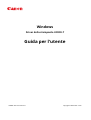 1
1
-
 2
2
-
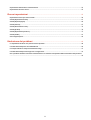 3
3
-
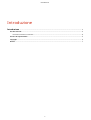 4
4
-
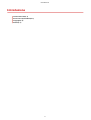 5
5
-
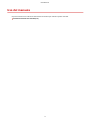 6
6
-
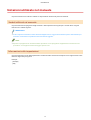 7
7
-
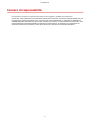 8
8
-
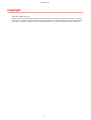 9
9
-
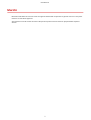 10
10
-
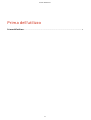 11
11
-
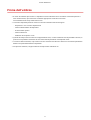 12
12
-
 13
13
-
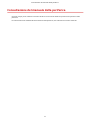 14
14
-
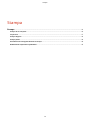 15
15
-
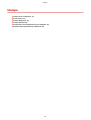 16
16
-
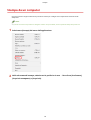 17
17
-
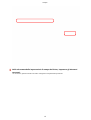 18
18
-
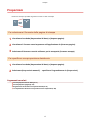 19
19
-
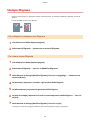 20
20
-
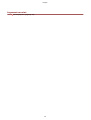 21
21
-
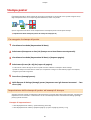 22
22
-
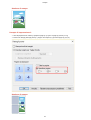 23
23
-
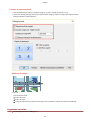 24
24
-
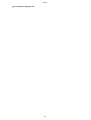 25
25
-
 26
26
-
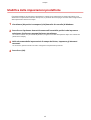 27
27
-
 28
28
-
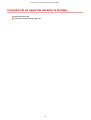 29
29
-
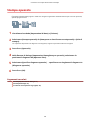 30
30
-
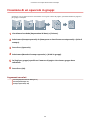 31
31
-
 32
32
-
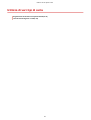 33
33
-
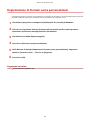 34
34
-
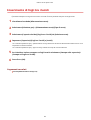 35
35
-
 36
36
-
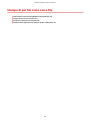 37
37
-
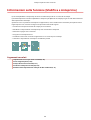 38
38
-
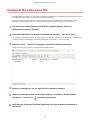 39
39
-
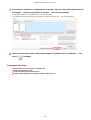 40
40
-
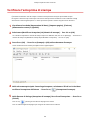 41
41
-
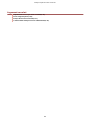 42
42
-
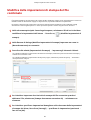 43
43
-
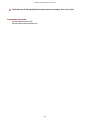 44
44
-
 45
45
-
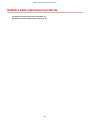 46
46
-
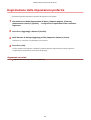 47
47
-
 48
48
-
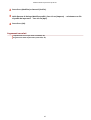 49
49
-
 50
50
-
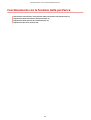 51
51
-
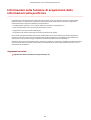 52
52
-
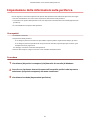 53
53
-
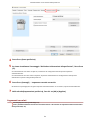 54
54
-
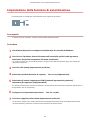 55
55
-
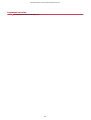 56
56
-
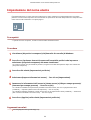 57
57
-
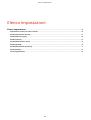 58
58
-
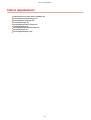 59
59
-
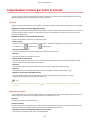 60
60
-
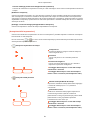 61
61
-
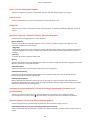 62
62
-
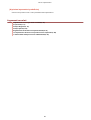 63
63
-
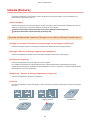 64
64
-
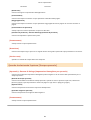 65
65
-
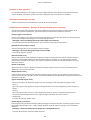 66
66
-
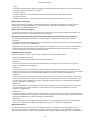 67
67
-
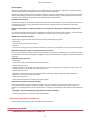 68
68
-
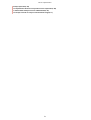 69
69
-
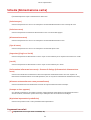 70
70
-
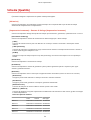 71
71
-
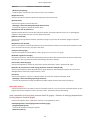 72
72
-
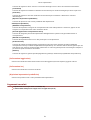 73
73
-
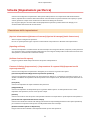 74
74
-
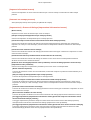 75
75
-
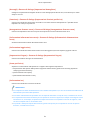 76
76
-
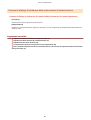 77
77
-
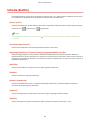 78
78
-
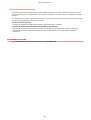 79
79
-
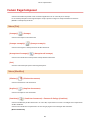 80
80
-
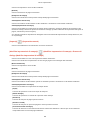 81
81
-
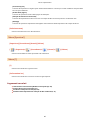 82
82
-
 83
83
-
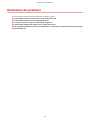 84
84
-
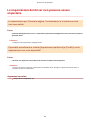 85
85
-
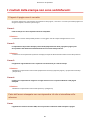 86
86
-
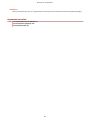 87
87
-
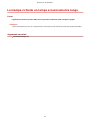 88
88
-
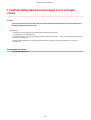 89
89
-
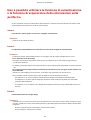 90
90
-
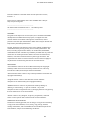 91
91
-
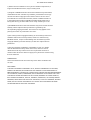 92
92
Documenti correlati
-
Canon i-SENSYS MF269dw Manuale utente
-
Canon i-SENSYS MF631Cn Manuale utente
-
Canon i-SENSYS LBP6650dn Manuale utente
-
Canon i-SENSYS MF113w Manuale utente
-
Canon i-SENSYS LBP6230dw Manuale utente
-
Canon i-SENSYS LBP151dw Guida utente
-
Canon i-SENSYS MF217w Manuale utente
-
Canon i-SENSYS MF211 Manuale utente
-
Canon i-SENSYS MF8230Cn Manuale utente
-
Canon i-SENSYS LBP151dw Manuale utente